블루투스 기능은 오늘날 대부분의 전자 기기에서 기본적으로 제공되는 기능 중 하나입니다. 이 기능은 무선 통신을 통해 여러 기기를 연결할 수 있게 해 주며, 사용자의 생활을 편리하게 만들어 줍니다. 하지만 때로는 이 블루투스 기능이 예상치 못하게 작동하지 않을 때가 있습니다. 특히, 윈도우10 사용자들 중에서는 블루투스 기능이 갑자기 사라진 경우가 종종 있으며 이 글에서는 윈도우10 블루투스 사라짐에 대한 문제를 해결할 수 있는 방법 3가지를 소개하겠습니다.
윈도우10 블루투스 사라짐 해결방법 3가지
노랗 목차
노트북은 기본적으로 블루투스 기능이 탑재되어 있지만, 일반 데스크탑의 경우 별도의 동글을 구입하여 설치해야 합니다. 이러한 블루투스 동글 제대로 작동하지 않거나, 블루투스 기능이 갑자기 사라진 경우, 아래의 방법들을 시도해 보십시오.
1. 블루투스 드라이버 재설치
블루투스 문제가 발생한 경우, 가장 먼저 해야 할 것은 블루투스 드라이버를 재설치하는 것입니다. 드라이버는 하드웨어와 운영 체제 간의 통신을 담당하므로, 오류가 발생하면 정상적인 작동이 불가능해집니다. 따라서, 블루투스 드라이버를 재설치하여 문제를 해결할 수 있습니다.
2. 윈도우 업데이트 확인
블루투스 문제의 또 다른 원인은 윈도우의 업데이트 누락일 수 있습니다. 윈도우 업데이트를 통해 발생한 문제들을 해결할 수 있으므로, 최신 업데이트가 있는지 확인하고 설치하세요.
3. 하드웨어 문제 점검
블루투스 기능이 작동하지 않는다면, 하드웨어에 문제가 있을 수 있습니다. 블루투스 동글이 손상되었거나, 내장 블루투스 모듈에 문제가 있을 수 있습니다. 이 경우, 하드웨어를 점검하고 필요하다면 교체하면 블루투스 사라짐 문제가 해결됩니다.
윈도우10 블루투스 활성화방법
우선 자신이 사용하고 있는 컴퓨터나 노트북의 블루투스 기능을 활성화합니다.
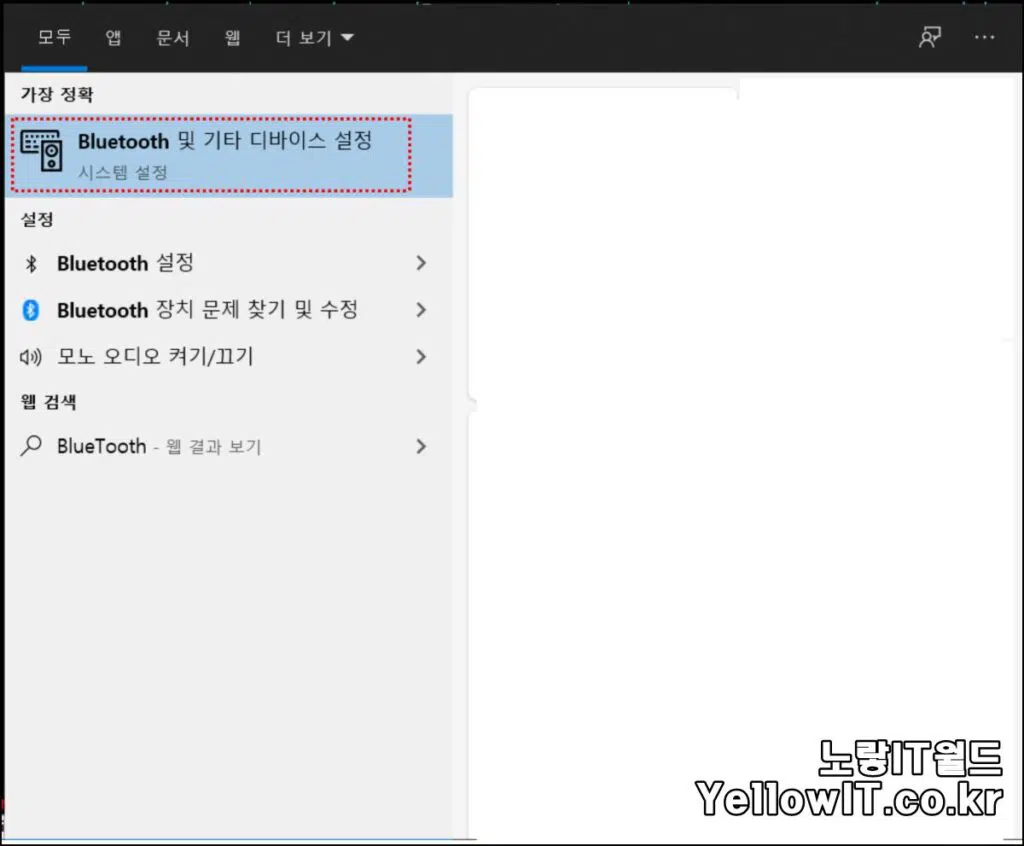
윈도우 검색에서 “Bluetooth 및 기타 디바이스 설정“을 선택 후 “Bluetooth 또는 장치 추가“를 선택합니다.
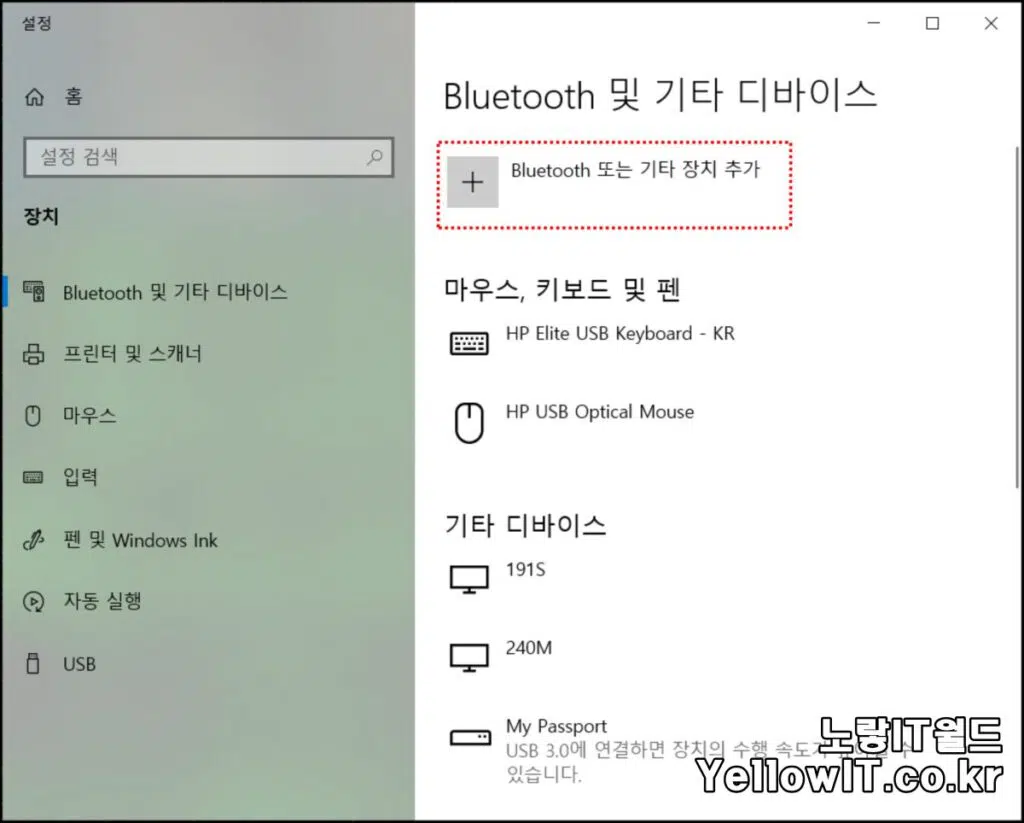
디바이스 추가는 3가지 종류의 유형을 추가할 수 있습니다.
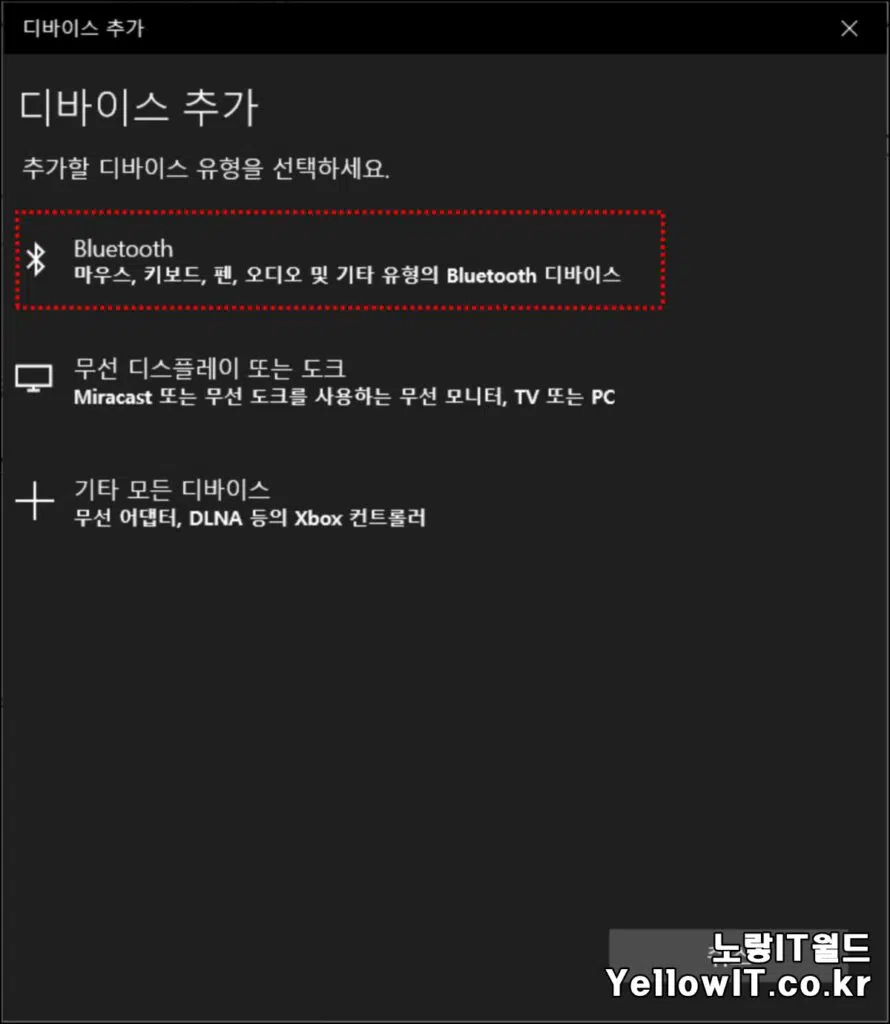
- 블루투스 마우스, 키보드, 펜, 오디오등 등의 디바이스
- 무선 디스플레이 또는 도크
- 기타 모든 디바이스 “Xbox 컨트롤러”
그리고 사용하고자 하는 블루투스 키보드나 블루투스마우스,애플의 에어팟이나 삼성의 갤럭시버즈등 블루투스 이어폰과 연결이 가능합니다.
- 참고 : 윈도우10 에어팟 갤럭시버즈 연결방법
- 참고 : 윈도우10 블루투스 키보드 마우스 인식안될때 해결방법
그리고 현재 자신의 컴퓨터가 블루투스 연결을 제공하지 않거나 블루투스 기능이 꺼져있다면 블루투스 활성화하면 블루투스 사라짐이 해결됩니다.
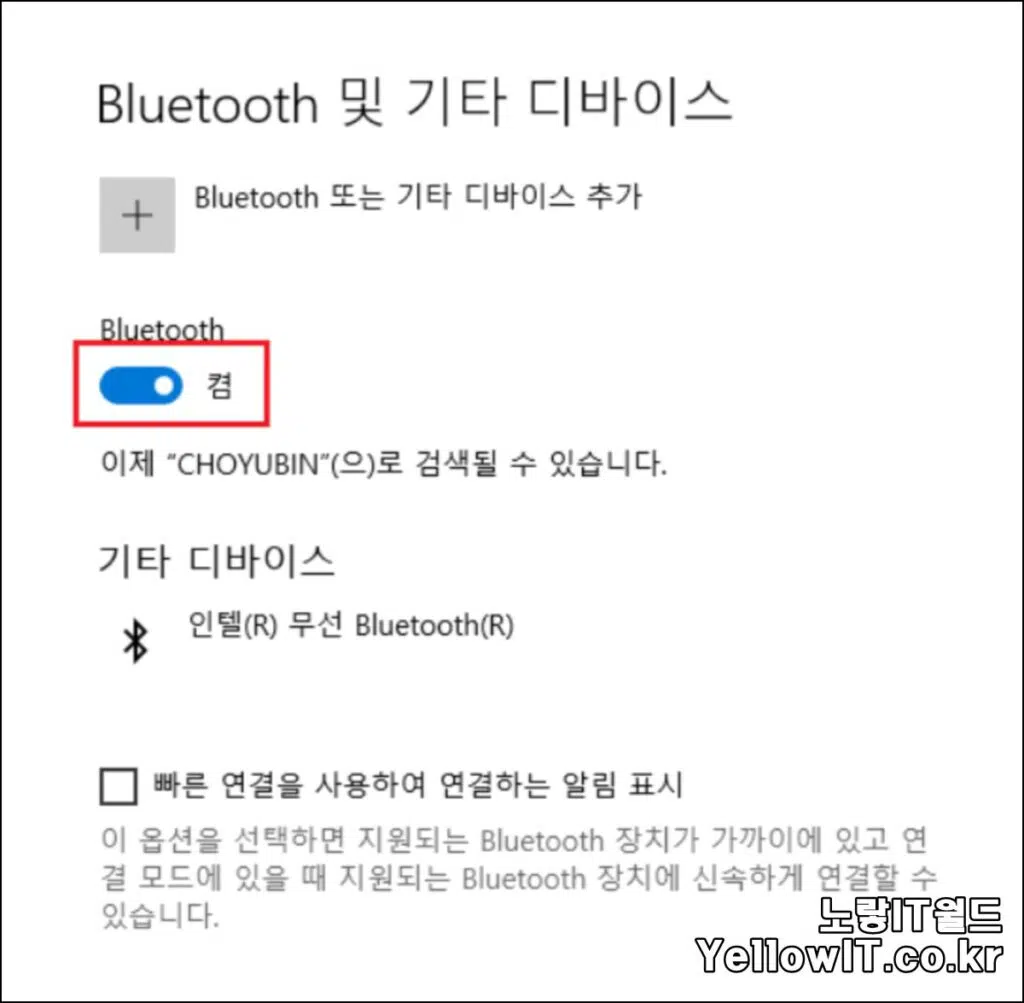
아니면 윈도우10 업데이트를 통해 최신 버전으로 업데이트하세요
윈도우10 블루투스 드라이브 설치
윈도우10 업데이트가 부담되는 분들은 MS에서 제공하는 인텔 칩셋의 블루투스 드라이브를 다운로드 하는방법도 있습니다.
다운로드 받기 위해서는 사전동의를 하면 다운로드가 가능합니다.
설치 방법
- PC의 폴더에 파일을 다운로드 합니다.
- 현재 버전의 인텔 무선 Bluetooth 소프트웨어를 제거 합니다.
- 파일을 두 번 클릭 하여 설치를 시작 합니다.
윈도우10 블루투스 서비스 활성화
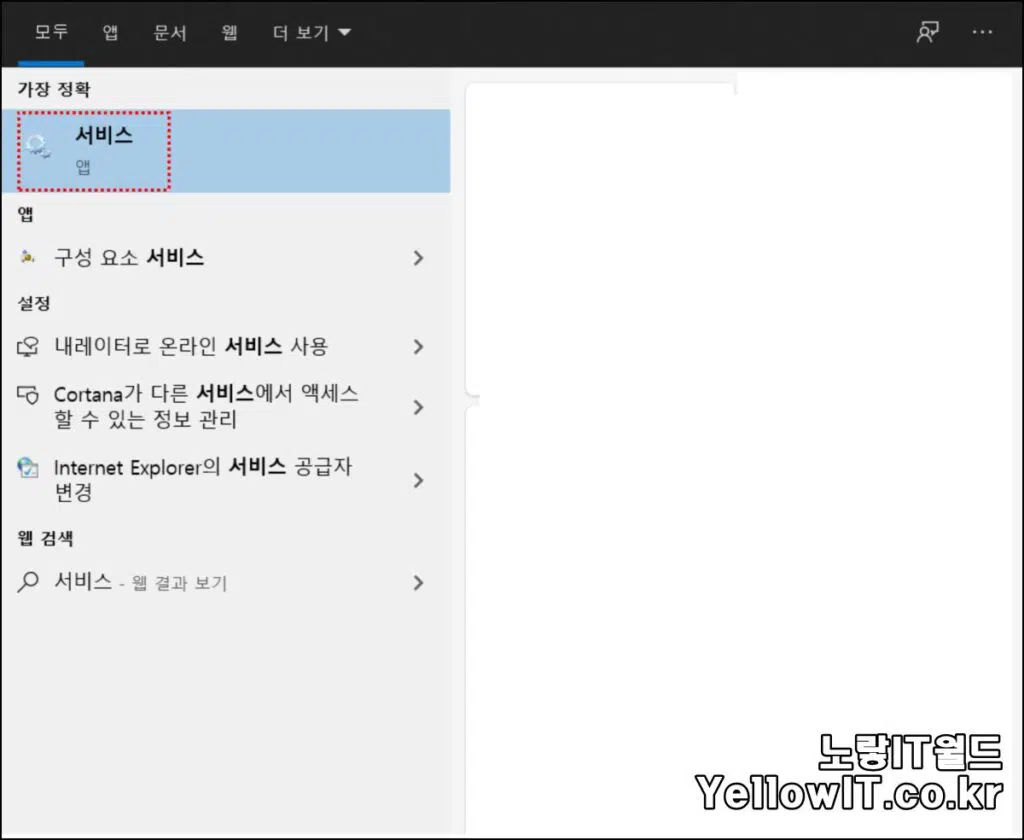
만약 계속 윈도우10 블루투스 사라짐 그대로라면 서비스를 통해 “블루투스 지원서비스“를 활성화할 수 있습니다.
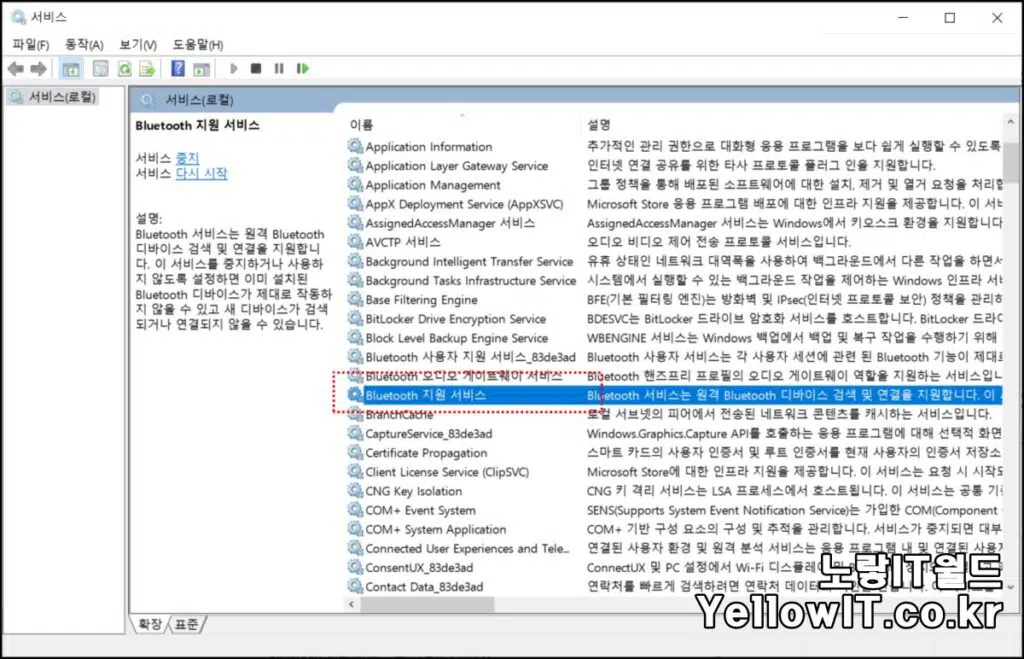
윈도우 -> 서비스 -> Bluetooth 지원 서비스 선택합니다.
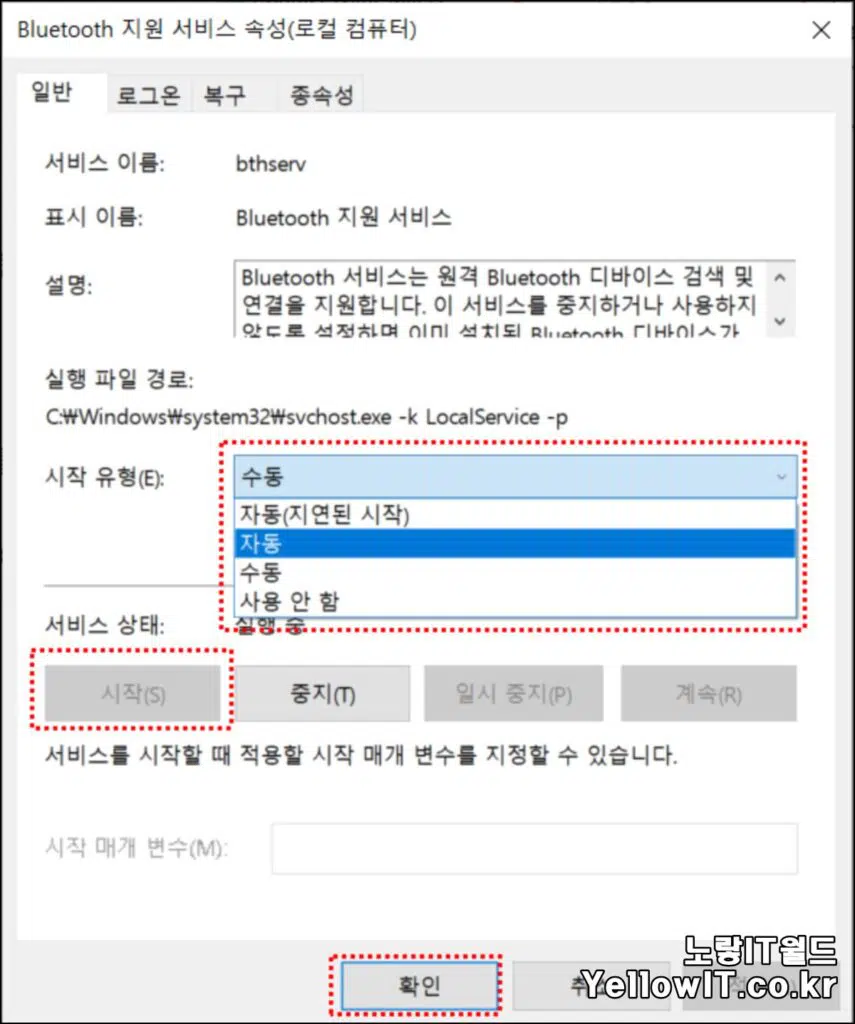
블루투스 서비스를 수동 -> 자동으로 변경 후 서비스 상태를 시작으로 눌러줍니다.
만약 저처럼 시작이 비활성화 되어 있다면 현재 자신의 컴퓨터는 블루투스 기능이 활성화 되어 있는것으로 아직도 블루투스 사라졌다면 장치관리자에 블루투스 디바이스가 장착되어 있는지 확인합니다.
장치관리자 블루투스 장착확인
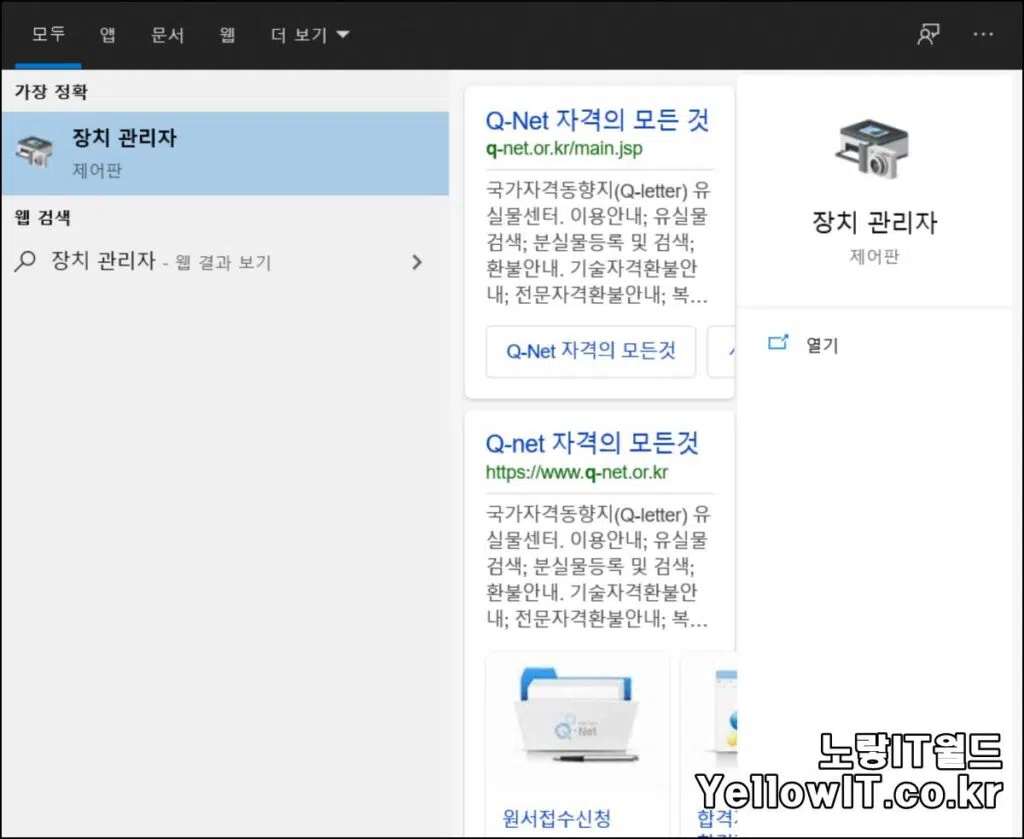
장치관리자로 들어가면 컴퓨터에 장착된 그래픽카드나 모니터,메모리,랜카드,블루투스 장치등을 확인할 수 있습니다.
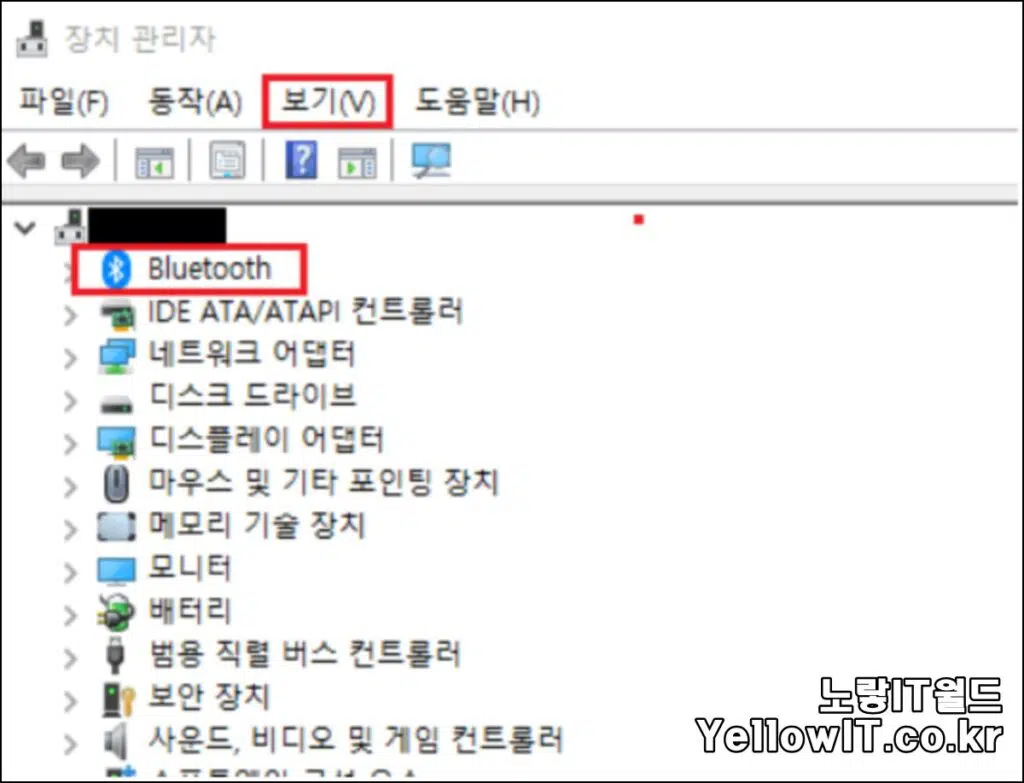
만약 해당 목록중 Bluetooth 아이콘이 없다면 컴퓨터에 정상적으로 블루투스 기능이 장착되지 않은것 입니다.
윈도우10 블루투스 사라짐 연결방법
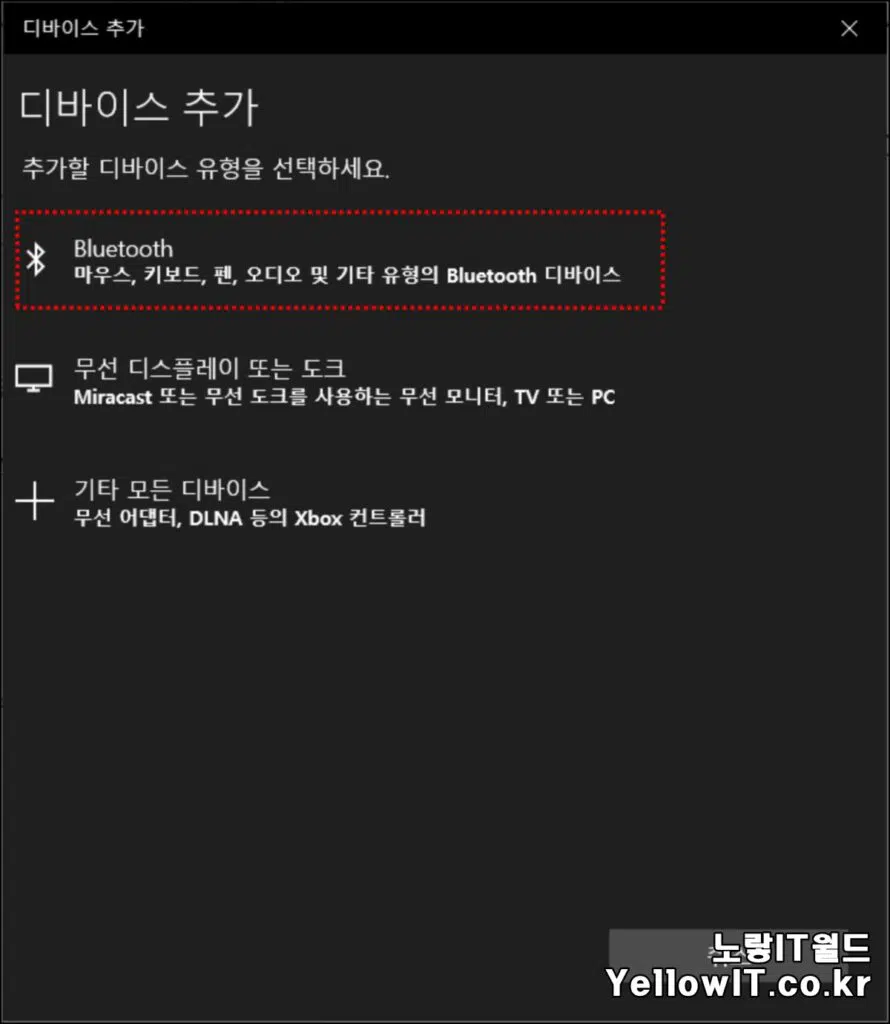
이상 컴퓨터에 블루투스 활성화를 통해 사라짐을 해결했다면 블루투스와 페어링이 가능합니다.
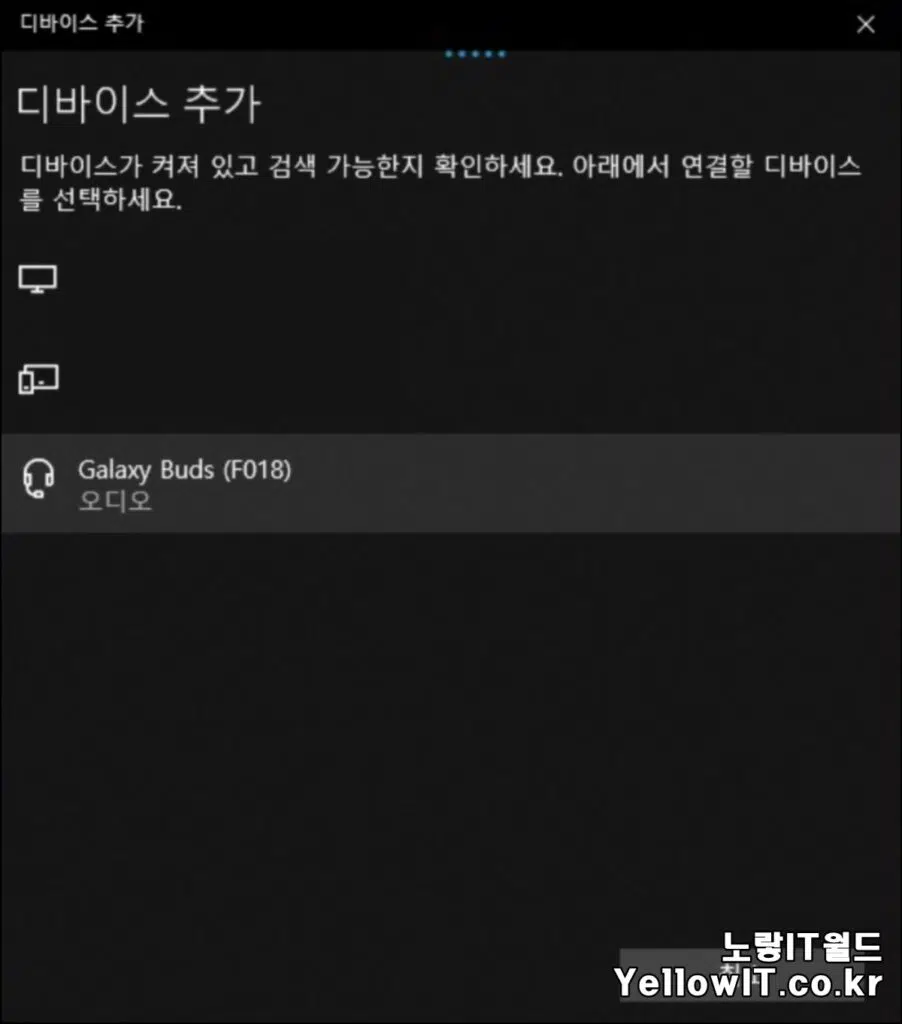
블루투스 검색을 통해 저같은 경우는 사용중인 갤럭시버즈 “Galasy Buds (F018)“과 연결이 가능합니다.
동일한 방법으로 애플의 에어팟이나 스마트로라등을 연결해서 즈위프트를 하거나 다양한 무선제품을 연결할 수 있습니다.
